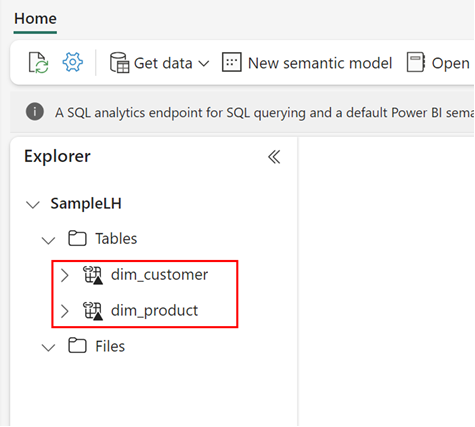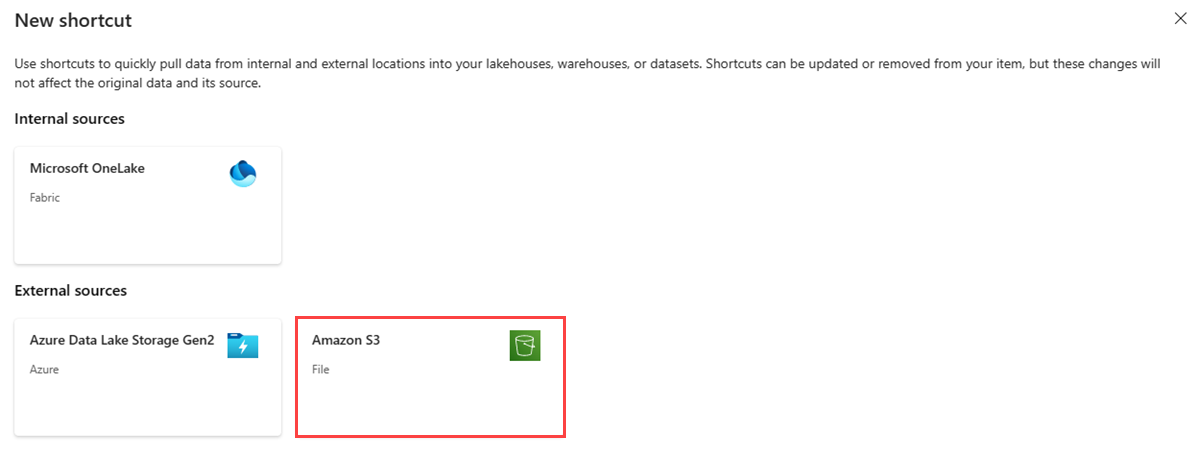Crie um atalho para o Amazon S3
Neste artigo, você aprenderá como criar um atalho do Amazon S3 dentro de um lakehouse do Fabric.
Para obter uma visão geral dos atalhos, confira Atalhos do OneLake. Para criar atalhos programaticamente, consulte APIs REST de atalhos do OneLake.
Pré-requisitos
Se você não tiver um lakehouse, crie um seguindo essas etapas: Criar um lakehouse com o OneLake.
Verifique se o bucket S3 escolhido e o usuário do IAM atendem aos requisitos de acesso e autorização para atalhos do S3.
Criar um atalho
Abra um lakehouse.
Clique com o botão direito do mouse no diretório Tabelas do lakehouse.
Selecione Novo atalho.
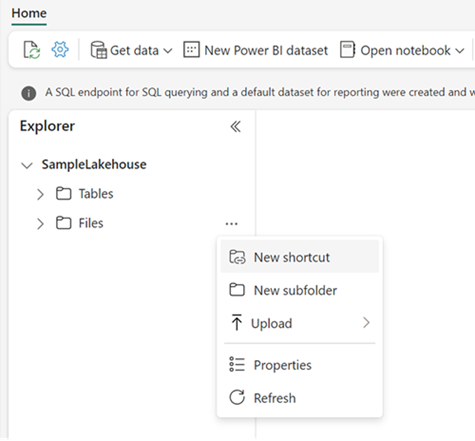
Selecione uma fonte
Insira as Configurações de conexão de acordo com a tabela a seguir:
Campo Descrição Valor URL A cadeia de conexão para seu bucket do Amazon S3. https://BucketName.s3.RegionCode.amazonaws.comConexão As conexões definidas anteriormente para o local de armazenamento especificado aparecem no menu suspenso. Se não houver conexões, crie uma nova. Criar nova conexão Nome da conexão O nome da conexão do Amazon S3. Um nome para a conexão. Tipo de autenticação A política de Gerenciamento de Identidade e Acesso (IAM). A política deve ter permissões de leitura e lista. Para obter mais informações, confira Usuários do IAM. Depende da política de bucket. ID da Chave de Acesso A chave do usuário do Gerenciamento de Identidade e Acesso (IAM):. Para obter mais informações, confira Gerenciar chaves de acesso para usuários do IAM. Sua chave de acesso. Chave de Acesso do Segredo A chave secreta do Gerenciamento de Identidade e Acesso (IAM). A chave secreta.
Selecione Avançar.
Navegue até o local de destino para o atalho.
Se você usou o ponto de extremidade global na URL de conexão, todos os buckets disponíveis aparecerão na exibição de navegação da esquerda. Se você usou um ponto de extremidade específico do bucket na URL de conexão, somente o bucket especificado e seu conteúdo aparecerão na exibição de navegação.
Navegue pela conta de armazenamento selecionando uma pasta ou clicando na seta de expansão ao lado de uma pasta.
Nessa exibição, você pode selecionar um ou mais locais de destino dos atalhos. Escolha os locais de destino clicando na caixa de seleção ao lado de uma pasta na exibição de navegação da esquerda.
Selecione Avançar
A página de revisão permite que você verifique todas as suas seleções. Aqui você pode ver cada atalho que será criado. Na coluna de ação, você pode clicar no ícone de lápis para editar o nome do atalho. Você pode clicar no ícone da lixeira para excluir o atalho.
Selecione Criar.
O lakehouse é atualizado automaticamente. O atalho aparece no painel esquerdo Explorer, na seção Tabelas.